导读近日有关于如何设置有效保护Word文档的问题受到了很多网友们的关注,大多数网友都想要知道如何设置有效保护Word文档的具体情况,那么关于到
近日有关于如何设置有效保护Word文档的问题受到了很多网友们的关注,大多数网友都想要知道如何设置有效保护Word文档的具体情况,那么关于到如何设置有效保护Word文档的相关信息,小编也是在网上进行了一系列的信息,那么接下来就由小编来给大家分享下小编所收集到与如何设置有效保护Word文档相关的信息吧(以下内容来自于网络非小编所写,如有侵权请与站长联系删除)
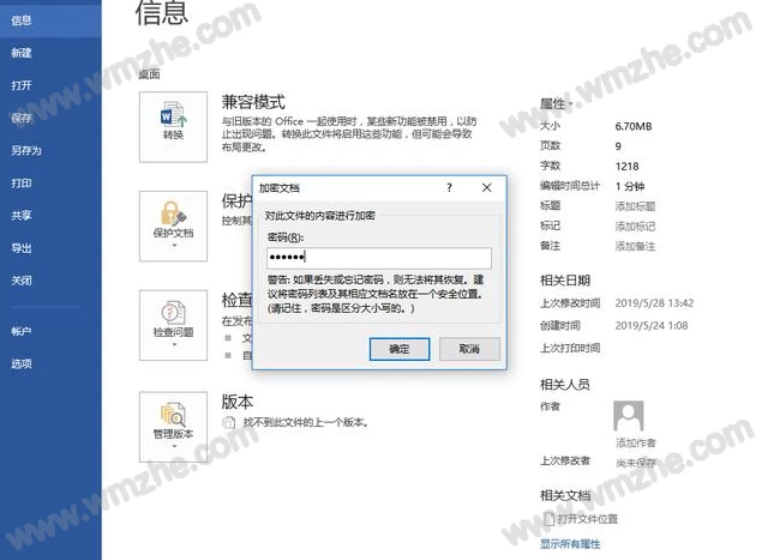
如何设置有效保护Word文档?
方法一、文档加密
如果你不想让别人看到文档内容,可以进行加密保存,操作方法如下:
点击菜单栏的【文件】——【信息】——【保护文档】——【用密码进行加密】,弹出对话框,输入密码,然后重复输入,点击确定。再次打开文档,就会提示让你输入密码,文档加密,除非别人知道密码,否则无法打开。
方法二、设置只读模式
如果你同意让别人查阅文档,但是不想让他们随意更改内容,可以将Word文档设置成【只读】状态,操作步骤如下:
点击菜单栏的【文件】——【信息】——【保护文档】——【标记为最终状态】,别人打开文档时会显示此文档为最终版本,进入只读状态。
如图,进入文档,点击【仍然编辑】,还是可以随意修改内容的……这一功能的目的是为了提醒大家不要乱动别人的文档,但是不能从根本上进行阻止!
方法三、限制编辑
第三个方法是限制编辑,禁止他人随意更改你的文档,具体操作如下:
1、点击菜单栏的【文件】——【信息】——【保护文档】——【限制编辑】,进入限制编辑设置,
2、有三种模式可以限制编辑
①格式设置限制,你可以限制某一种格式的更改,例如标题样式。
②编辑限制,这个必须勾选,可以设置【不允许任何更改】,你的文档就不能做任何更改。
③启动强制保护,需要输入密码来进行限制编辑。